压印面
压印面可用于选择要相互压印的面。
相较于基于体的压印,基于面的压印具有以下优势:
- 可灵活地选择在两个体之间的某些(不必是所有)接触区域上相互压印。
- 基于面的压印可实现更好的性能。
两个压印选项可供选择:
- 两个体的面之间 - 可以在两组面之间相互压印。每一组中的面必须属于同一个体。但是,两组面必须分属不同的体。
- 过滤器中的面对之间 - 可以使用过滤器压印面。可以使用搜索工具找到接触的面,然后将搜索结果用作面压印特征中的输入过滤器。
-
要使用两个体的面之间模式:
- 在 3D-CAD 视图场景中,右键单击某个面,然后选择压印面。
- 在压印面面板中,默认情况下两个体的面之间选项处于选中状态。
- 要在面选择中添加面,在第一个体的面或第二个体的面框中单击,然后按住 <CTRL> 并在图形窗口中选择更多面。
- 要从任一框中移除一个或所有面,选择列表中的面,然后单击右键并选择相应的操作。
- 酌情选择适当的压印类型。请参见压印面面板。
- 单击确定。
在 3D-CAD 视图场景中选取彼此接触的面可能比较困难。为便于选择,可以:- 使用分解模型视图特征暂时分隔接触面所属的体。请参见创建分解视图。
- 隐藏接触的面(或面所属的体)。
要使用过滤器中的面对之间模式,必须使用搜索工具创建过滤器,查找出 3D-CAD 模型中的接触面。
下面以显卡板为例,演示如何使用搜索工具来查找接触面。
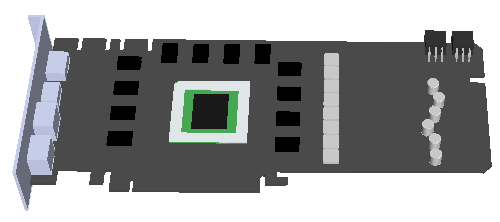
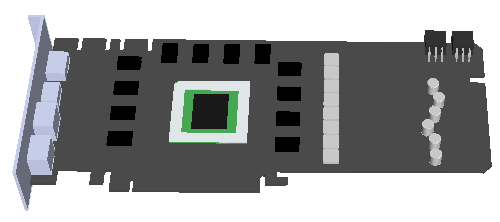
-
要在 3D-CAD 模型中查找接触面:
-
要将此过滤器用作压印面特征中的输入:
以下屏幕截图显示压印在显卡板上的电子组件的接触边。创建压印时,将在选定面之间创建部件接触。

 (
(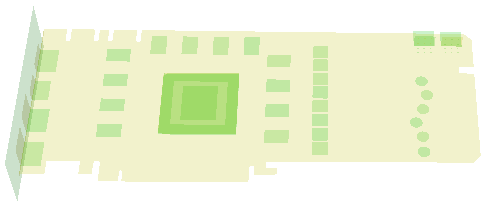
 (
(